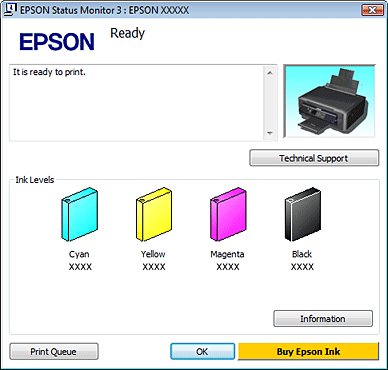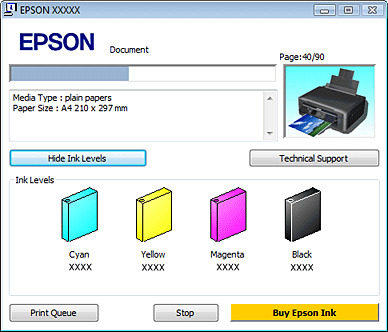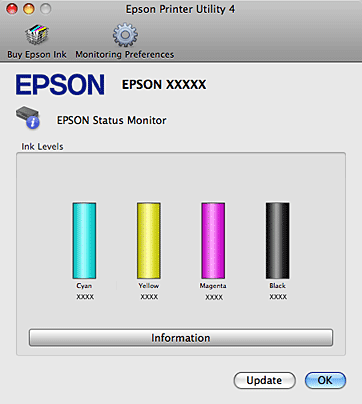Принтер автоматически настраивается на тип бумаги, выбранный в настройках печати. Вот почему правильные настройки типа бумаги настольно важны. Они сообщают принтеру, какой тип бумаги используется, и соответствующим образом корректируют покрытие чернилами. В следующей таблице перечислены параметры, которые нужно выбрать для каждого типа бумаги.
| Бумага
| Значение параметра Paper Type (Тип бумаги)
|
| Простая бумага*
Epson Bright White Ink Jet Paper*
| plain papers (Простая бумага)
|
| Epson Ultra Glossy Photo Paper*
| Epson Ultra Glossy
|
| Epson Premium Glossy Photo Paper*
| Epson Premium Glossy
|
| Epson Premium Semigloss Photo Paper*
| Epson Premium Semigloss
|
| Epson Glossy Photo Paper*
| Epson Glossy
|
| Epson Matte Paper – Heavyweight*
| Epson Matte
|
| Epson Photo Quality Ink Jet Paper*
| Epson Photo Quality Ink Jet
|
| Epson Photo Paper (Фотобумага Epson)*
| Epson Photo
|
| Конверты
| Envelope (Конверт)
|
* Эти типы бумаг совместимы с Exif Print и PRINT Image Matching. За дополнительной информацией обратитесь к документации к цифровой камере, поддерживающей технологию Exif Print или PRINT Image Matching.
 Примечание:
Примечание:
| В различных регионах в наличии могут быть разные типы специальных носителей. Свежую информацию о наличии носителей в вашем регионе вы можете найти на web-сайте поддержки пользователей Epson. Для получения более подробной информации по специальным носителям Epson, щелкните вкладку Appendix (Приложение) в правом верхнем углу окна User’s Guide (Руководство пользователя). Затем в разделе Служба поддержки щелкните Web-сайт технической поддержки.
|
Проверка чернильных картриджей
Кнопки на панели управления
В Windows
В Mac OS X
Кнопки на панели управления
Если ваш принтер оборудован ЖК-дисплеем, вы можете проверить состояние чернил в картриджах, задействовав кнопки принтера. Подробнее об использовании кнопок принтера — см. Руководство по основным операциям, поставляемое на диске с ПО, прилагаемом к данному принтеру.
Вверх 
В Windows
 Примечание:
Примечание:
| Порядок, в котором отображаются картриджи, зависит от используемого принтера.
Epson не гарантирует качество и надежность чернил стороннего производителя. Если установлены картриджи стороннего производителя, информация о количестве чернил может не отображаться.
Когда чернила заканчиваются, на экране отображается окно Low Ink Reminder (Контроль чернил). В этом окне можно проверить уровень чернил в картриджах. Если вы не хотите чтобы это окно отображалось, откройте драйвер принтера, перейдите на вкладку Maintenance (Сервис), щелкните кнопку Speed & Progress (Скорость и ход печати) и затем Monitoring Preferences (Контролируемые параметры). В диалоговом окне Monitoring Preferences (Контролируемые параметры) снимите флажок Enable Low Ink Reminder (Разрешить контролировать чернила).
Если чернила в картридже заканчиваются, приготовьте новый чернильный картридж.
|
Для проверки уровня чернил выполните одно из следующих действий.
Дважды щелкните значок с изображением принтера на панели задач Windows. О добавлении значка на панель задач см. следующий раздел:
 См. раздел Из значка принтера на панели задач.
См. раздел Из значка принтера на панели задач.
Откройте окно драйвера принтера, перейдите на вкладку Maintenance (Сервис) и щелкните кнопку EPSON Status Monitor 3. Диаграмма показывает количество оставшихся чернил в картриджах.
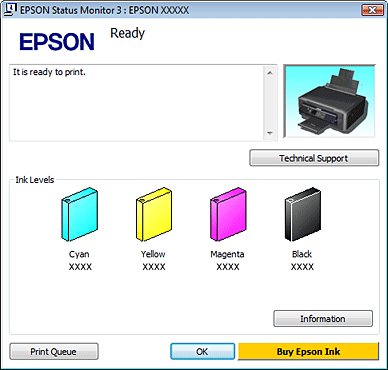
 Примечание:
Примечание:
| При монохромной печати или печати в оттенках серого, могут использоваться цветные чернила в зависимости от типа бумаги и настроек качества печати. Это происходит потому что для создания черного цвета используются цветные чернила.
|
Когда вы отправляете задание на печать, на экране компьютера автоматически появляется индикатор хода выполнения. В этом диалоговом окне можно проверить уровень чернил в картриджах. Щелкните Check Ink Levels (Проверка уровня чернил), чтобы отобразить уровень чернил в картриджах как показано на рисунке.
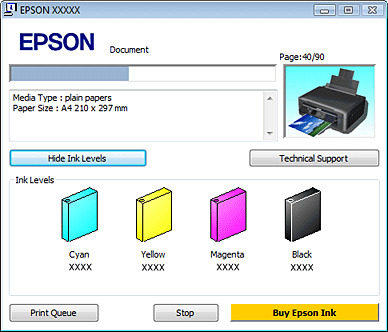
Вверх 
В Mac OS X
 Примечание:
Примечание:
| Если чернила в картридже заканчиваются, приготовьте новый чернильный картридж.
|
Уровень чернил в картриджах можно проверить при помощи EPSON Status Monitor. Сделайте следующее.

| Откройте диалоговое окно Epson Printer Utility 4.
|
Доступ к драйверу принтера в Mac OS X

| Щелкните кнопку EPSON Status Monitor. Появится окно EPSON Status Monitor.
|
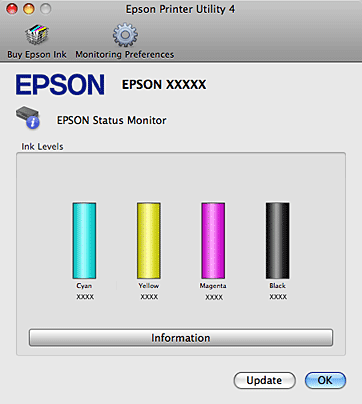
 Примечание:
Примечание:
| На диаграмме показан уровень чернил, каким он был при первом запуске утилиты EPSON Status Monitor. Чтобы обновить информацию об уровне чернил, щелкните Update (Обновить).
Epson не гарантирует качество и надежность чернил стороннего производителя. Если установлены картриджи стороннего производителя, информация о количестве чернил может не отображаться.
При монохромной печати или печати в оттенках серого, могут использоваться цветные чернила в зависимости от типа бумаги и настроек качества печати. Это происходит потому что для создания черного цвета используются цветные чернила.
Порядок, в котором отображаются картриджи, зависит от используемого принтера.
|



 Примечание:
Примечание:
 См. раздел Из значка принтера на панели задач.
См. раздел Из значка принтера на панели задач.